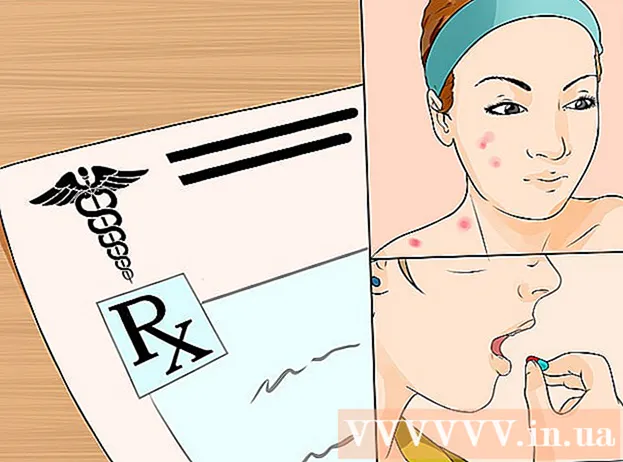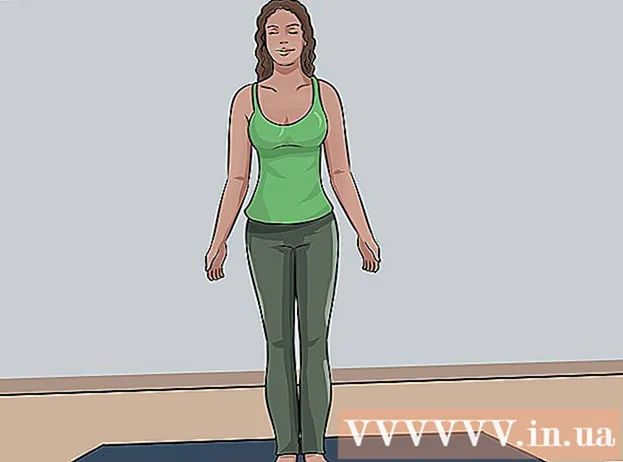Avtor:
Roger Morrison
Datum Ustvarjanja:
23 September 2021
Datum Posodobitve:
1 Julij. 2024

Vsebina
- Stopati
- 1. način od 7: Adobe Acrobat Pro (vsi računalniki)
- 2. metoda od 7: Google Dokumenti
- 3. način od 7: Brezplačne spletne storitve pretvorbe (vsi računalniki)
- Metoda 4 od 7: Predogled na Macu
- 5. metoda od 7: Photoshop v Macu ali PC-ju
- 6. metoda od 7: Kopirajte vse in prilepite v program za urejanje slik
- 7. metoda od 7: Neposredna pretvorba z Inkscapeom
Včasih celoten dokument PDF preprosto ne bo deloval. Morda je več, kot potrebujete, ali pa potrebujete le nekaj slik iz dokumenta. Ta članek vas bo vodil skozi postopek pretvorbe PDF-jev v slikovne datoteke, vključno z Adobe Acrobat, Google Dokumenti in predogledom v Macu.
Stopati
1. način od 7: Adobe Acrobat Pro (vsi računalniki)
 Zaženite Adobe Acrobat Pro. Opomba: Brezplačna različica programa Acrobat ne more pretvoriti datotek PDF - lahko le plačljiva profesionalna različica. Če želite brezplačno alternativo programu Acrobat Pro, si oglejte spodnje korake.
Zaženite Adobe Acrobat Pro. Opomba: Brezplačna različica programa Acrobat ne more pretvoriti datotek PDF - lahko le plačljiva profesionalna različica. Če želite brezplačno alternativo programu Acrobat Pro, si oglejte spodnje korake.  Odprite datoteko PDF v programu Acrobat. kliknite na mapa v glavnem meniju in se prikaže meni z možnostmi.
Odprite datoteko PDF v programu Acrobat. kliknite na mapa v glavnem meniju in se prikaže meni z možnostmi. - Izberite Shrani kot...
- V naslednje pogovorno okno vnesite ime dokumenta in v meniju za JPEG, JPEG2000 ali PNG izberite »Shrani kot vrsto«.
 pritisni gumb Shrani.
pritisni gumb Shrani.
2. metoda od 7: Google Dokumenti
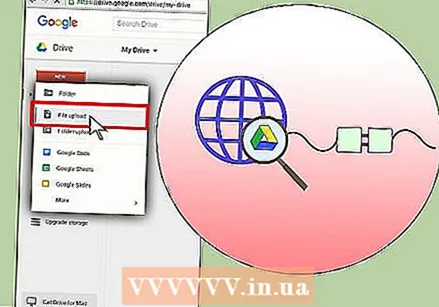 Pomaknite se do Google Drive. Prijavite se v svoj račun in kliknite ikono Naloži zraven gumba Ustvari.
Pomaknite se do Google Drive. Prijavite se v svoj račun in kliknite ikono Naloži zraven gumba Ustvari. 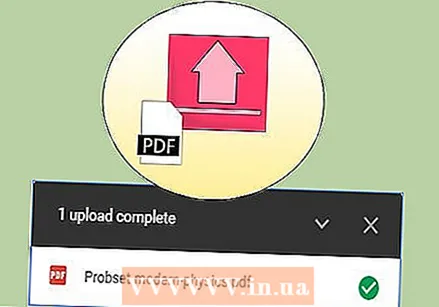 Nastavite možnosti pretvorbe. V oknu za nastavitve nalaganja potrdite vsa polja. S tem se PDF spremeni v dokument za urejanje.
Nastavite možnosti pretvorbe. V oknu za nastavitve nalaganja potrdite vsa polja. S tem se PDF spremeni v dokument za urejanje. - pritisni gumb Začni nalaganje. Nato kliknite datoteko, da jo odprete v Google Dokumentih.
 Prenesite datoteko. V odprtem dokumentu kliknite meni Google File (ne meni File v glavnem meniju). Izberite Prenesite kotin izberite »Microsoft Word.« Datoteka PDF je zdaj shranjena kot datoteka .docx (Word).
Prenesite datoteko. V odprtem dokumentu kliknite meni Google File (ne meni File v glavnem meniju). Izberite Prenesite kotin izberite »Microsoft Word.« Datoteka PDF je zdaj shranjena kot datoteka .docx (Word).
3. način od 7: Brezplačne spletne storitve pretvorbe (vsi računalniki)
 Poiščite storitev pretvorbe. V spletu poiščite ključno besedo »pretvori pdf v sliko« za različne spletne storitve za pretvorbo datotek, ki so večinoma brezplačne + oglaševanje. Vsi delujejo v bistvu na enak način. Za primer navedemo eno od teh storitev: Zamzar.
Poiščite storitev pretvorbe. V spletu poiščite ključno besedo »pretvori pdf v sliko« za različne spletne storitve za pretvorbo datotek, ki so večinoma brezplačne + oglaševanje. Vsi delujejo v bistvu na enak način. Za primer navedemo eno od teh storitev: Zamzar. 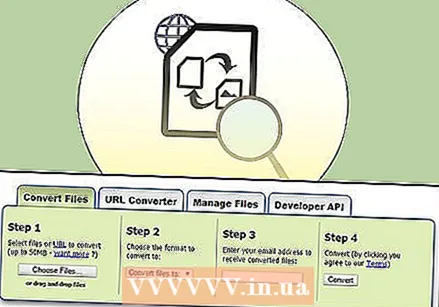 Pomaknite se do želene storitve. V tem primeru gre za www.zamzar.com. Če še ni izbrana, kliknite zavihek Pretvori datoteke ali katero koli povezavo, ki vas pripelje do strani za pretvorbo spletnega mesta.
Pomaknite se do želene storitve. V tem primeru gre za www.zamzar.com. Če še ni izbrana, kliknite zavihek Pretvori datoteke ali katero koli povezavo, ki vas pripelje do strani za pretvorbo spletnega mesta. 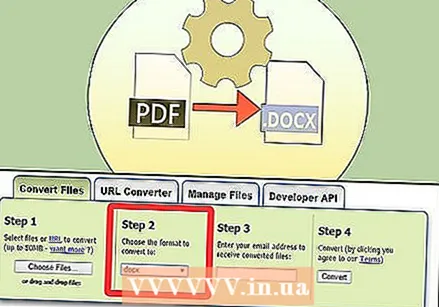 Kliknite gumb Izberi datoteko. Poiščite datoteko ali datoteke, ki jih želite pretvoriti. (nekatera spletna mesta omogočajo nalaganje več datotek, druga ne).
Kliknite gumb Izberi datoteko. Poiščite datoteko ali datoteke, ki jih želite pretvoriti. (nekatera spletna mesta omogočajo nalaganje več datotek, druga ne). 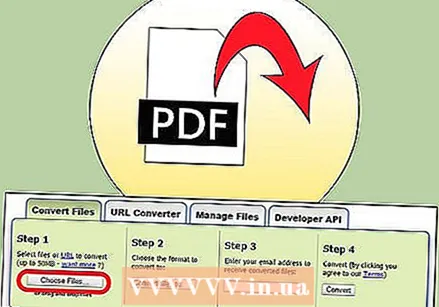 Po pretvorbi izberite želeno vrsto datoteke. Izberite med razpoložljivimi možnostmi - nekatera mesta bodo imela le nekaj možnosti, druga pa bodo tekla po njih.
Po pretvorbi izberite želeno vrsto datoteke. Izberite med razpoložljivimi možnostmi - nekatera mesta bodo imela le nekaj možnosti, druga pa bodo tekla po njih. 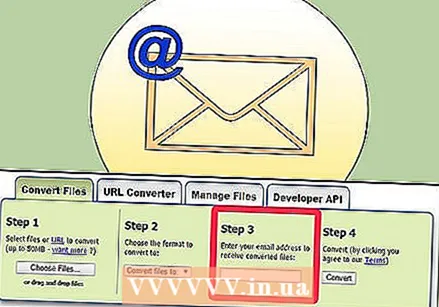 Vnesi svoj elektronski naslov. Pretvorjena datoteka vam bo poslana po koncu postopka. Kako dolgo to traja, se lahko razlikuje glede na količino in velikost izvirnih datotek PDF.
Vnesi svoj elektronski naslov. Pretvorjena datoteka vam bo poslana po koncu postopka. Kako dolgo to traja, se lahko razlikuje glede na količino in velikost izvirnih datotek PDF. - Morda je pametno, da za to dejanje zahtevate nov e-poštni naslov, sicer se lahko vaš e-poštni naslov znajde na več deset poštnih seznamih.
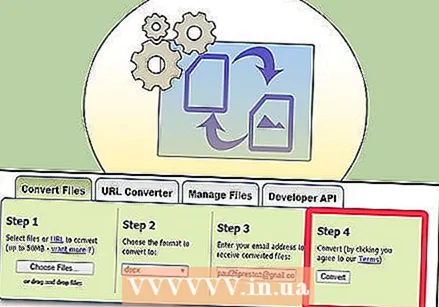 Kliknite povezavo. Ko bo datoteka pripravljena, boste prejeli povezavo do datotek. Kliknite povezavo in prenesite datoteke.
Kliknite povezavo. Ko bo datoteka pripravljena, boste prejeli povezavo do datotek. Kliknite povezavo in prenesite datoteke.
Metoda 4 od 7: Predogled na Macu
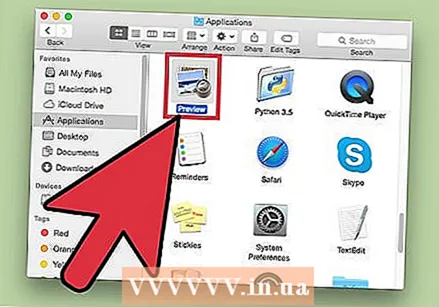 Začni predogled. Pojdite v meni mapa in izberite Odprto... Poiščite in odprite želeno datoteko PDF.
Začni predogled. Pojdite v meni mapa in izberite Odprto... Poiščite in odprite želeno datoteko PDF. - Pomaknite se do strani, ki jo želite pretvoriti v sliko. Upoštevajte, da bo predogled izvozil samo trenutno stran.
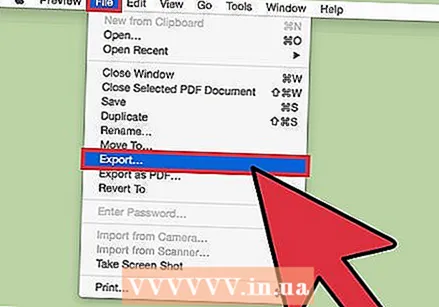 Izvozi stran. Iz menija mapa izberite svoj Izvozi ...
Izvozi stran. Iz menija mapa izberite svoj Izvozi ...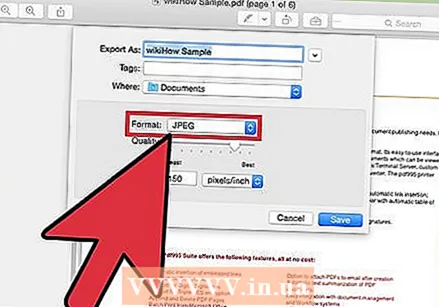 Nastavite grafični format. V oknu Shrani ali Shrani nastavite, kam želite shraniti datoteko, in v meniju izberite želeno obliko datoteke Oblika.
Nastavite grafični format. V oknu Shrani ali Shrani nastavite, kam želite shraniti datoteko, in v meniju izberite želeno obliko datoteke Oblika. 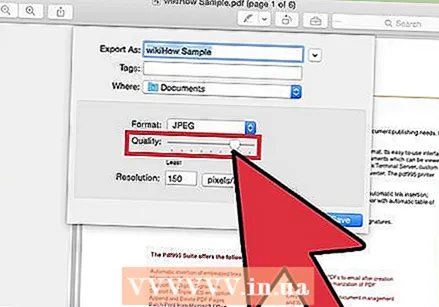 Prilagodite kakovost izhoda. Glede na obliko, ki ste jo izbrali, vam bodo na voljo številne možnosti - kakovost stiskanja in ločljivost. Nastavite to po svojih zahtevah in željah.
Prilagodite kakovost izhoda. Glede na obliko, ki ste jo izbrali, vam bodo na voljo številne možnosti - kakovost stiskanja in ločljivost. Nastavite to po svojih zahtevah in željah. - Vaš dokument je shranjen.
5. metoda od 7: Photoshop v Macu ali PC-ju
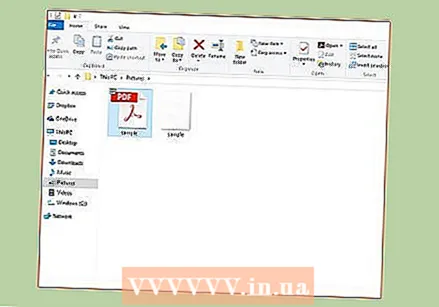 V Finderju izberite neodprti PDF. Kliknite ga enkrat, da ga izberete, vendar ga še ne odpirajte.
V Finderju izberite neodprti PDF. Kliknite ga enkrat, da ga izberete, vendar ga še ne odpirajte. 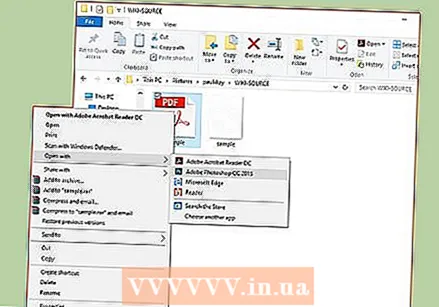 Iz menija mapa izberite svoj Odprite s>. To vam bo pokazalo izbor nameščene programske opreme, s katero lahko odprete datoteko PDF.
Iz menija mapa izberite svoj Odprite s>. To vam bo pokazalo izbor nameščene programske opreme, s katero lahko odprete datoteko PDF. 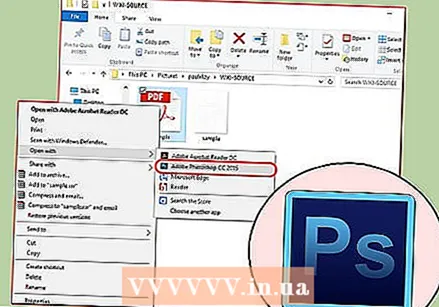 Izberite programsko opremo za urejanje slik po vaši izbiri. V tem primeru datoteko odprete z Adobe Photoshop CS4.
Izberite programsko opremo za urejanje slik po vaši izbiri. V tem primeru datoteko odprete z Adobe Photoshop CS4. 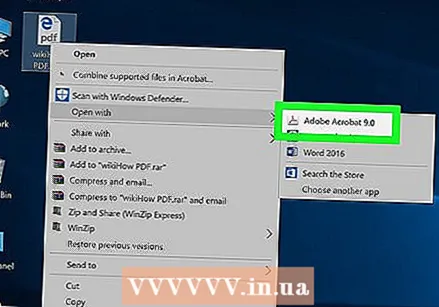 Izberite možnost Slike in izberite sliko, ki jo želite uvoziti.
Izberite možnost Slike in izberite sliko, ki jo želite uvoziti.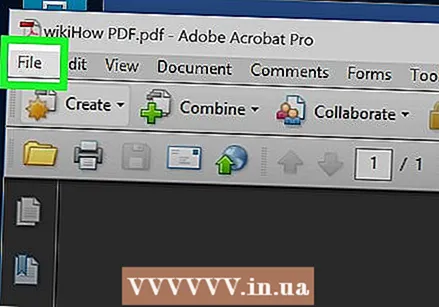 Kliknite V redu. Ko odprete datoteko, jo lahko obrežete, uredite in shranite po želji.
Kliknite V redu. Ko odprete datoteko, jo lahko obrežete, uredite in shranite po želji.
6. metoda od 7: Kopirajte vse in prilepite v program za urejanje slik
 Zaženite Adobe Acrobat Reader in odprite datoteko PDF.
Zaženite Adobe Acrobat Reader in odprite datoteko PDF.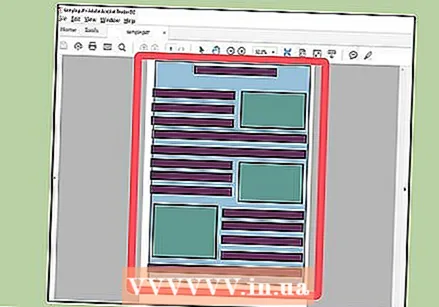 Izberite območje, ki ga želite shraniti, npr., Uredi → Izberi vse.
Izberite območje, ki ga želite shraniti, npr., Uredi → Izberi vse.  Kopirajte sliko: Uredi → Kopiraj.
Kopirajte sliko: Uredi → Kopiraj.  Zaženite program za urejanje slik, npr. Barva v sistemu Windows.
Zaženite program za urejanje slik, npr. Barva v sistemu Windows.  Podatke prilepite v program, npr. s Ctrl + V.
Podatke prilepite v program, npr. s Ctrl + V.  Shrani sliko.
Shrani sliko.
7. metoda od 7: Neposredna pretvorba z Inkscapeom
Po namestitvi Inkscapea ta postopek pretvorbe ne sme trajati več kot minuto.
 Prenesite inkscape. To je brezplačna programska oprema, ki jo lahko naložite s spletnega mesta www.inkscape.org.
Prenesite inkscape. To je brezplačna programska oprema, ki jo lahko naložite s spletnega mesta www.inkscape.org.  Namestite program.
Namestite program. Odprite Inkscape.
Odprite Inkscape. Odprite datoteko, ki jo želite pretvoriti.
Odprite datoteko, ki jo želite pretvoriti. Datoteko shranite kot eno od želenih vrst datotek. Na primer: .png .tff .webp in še veliko več.
Datoteko shranite kot eno od želenih vrst datotek. Na primer: .png .tff .webp in še veliko več.  Odprite svoj dizajn. Odprite datoteko png.
Odprite svoj dizajn. Odprite datoteko png.